Le Mikrofon Ihres Acer Aspire ist problematisch et Sie haben keine Ahnung, was Sie tun sollen In diesem Fall? In der Tat ist es manchmal schwierig Identifizieren Sie die Fehlerquelle um das zu bringen Reparaturen angemessen. Aber wenn Sie ein Meeting präsentieren, mit Ihren Lieben skypen müssen, wird es schnell nervig. Um Ihnen in diesem Tutorial besser helfen zu können, erklären wir Ihnen zunächst die Gründe dafür diese Art von Problemen mit einem Acer Aspire. Wenn es dann klarer ist, zeigen wir es Ihnen Methoden um dir zu helfen die Störung beheben des Mikrofons.
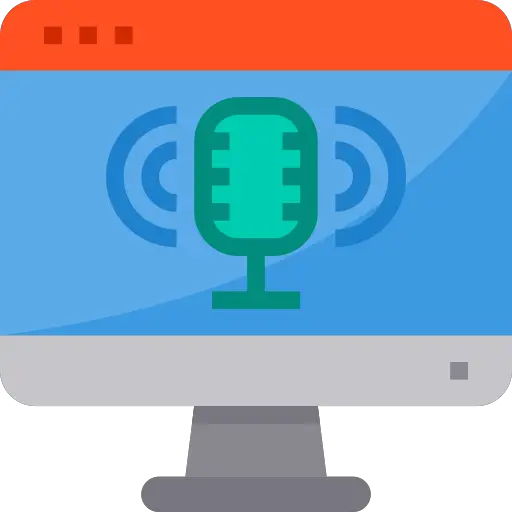
Verstehen eines Mikrofonproblems auf einem Acer Aspire:
Gleich wie oben erklärt. Es kann mehrere Gründe geben, wenn a Mikrofon funktioniert nicht. Also werden wir die auflisten Dysfunktionen regelmäßig auf einem Acer Aspire unten generiert.
Ein Mikrofonproblem, das von den Soundeinstellungen W10 auf Ihrem Acer Aspire herrührt:
Ein Problem mit dem Mikrofon wird im Allgemeinen damit zusammenhängen ein Tonproblem auf Ihrem Acer Aspire. Audioausgabe und -eingabe sind insbesondere auf einem PC verknüpft. Windows 10 bietet sogar ihre Einstellungen im selben Fenster an. Daher wann das Mikrofon funktioniert nicht mehr, versuchen Sie es auch überprüfen Sie den Ton auf Ihrem PC.
Wenn die 2 Tools problematisch sind. Es ist möglich dass Toneingang und -ausgang auf einem anderen Element stattfinden. Es kann ein Bluetooth-Headset oder etwas anderes sein. Sie müssen also die untersuchen Toneinstellungen Ihres PCs, um diese Art von Fehlfunktion zu beheben.
Das Mikrofon Ihres Acer Aspire ist in den Datenschutzeinstellungen deaktiviert:
Möglicherweise stoßen Sie auch auf ein Problem aufgrund von Konfiguration der Datenschutzeinstellungen auf Ihrem PC. In der Tat, um Ihre zu schützen Privatleben. Es ist nötig dass das Mikrofon Ihres Acer Aspire soit deaktivierbar. Aber auch, dass du es kannst Apps auswählen wofür du Zugriff auf das Mikrofon gewähren oder nicht. Daher ist es wichtig zu prüfen, wie diese Funktionen auf Ihrem PC konfiguriert sind.
Der Mikrofontreiber muss auf Ihrem Acer Aspire PC aktualisiert werden:
Eine letzte Hypothese, wenn Sie sich einer unterziehen Mikrofonproblem auf Ihrem Acer Aspire wäre das die Mikrofontreiber wird nicht aktualisiert. Tatsächlich entpuppt sich das Mikrofon als ein peripher auf Ihrem PC. Daher zuzulassen Kommunikation mit dem System. Sie müssen eine haben programm welches erlaubt Datenaustausch zwischen den 2 Komponenten. Es ist daher die Rolle von Pilot. Allerdings, wenn dies nicht richtig gewesen ist mit Windows Update aktualisiert. Es kann vorkommen, dass dies generiert wird Bugs und verhindert die ordnungsgemäße Funktion Ihres Mikrofons. Es ist jedoch möglich, es ganz einfach auf Ihrem PC zu aktualisieren.
Was ist nützlich, um ein Mikrofonproblem auf Ihrem Acer Aspire zu beheben:
Wenn Sie eine Präsentation für die Arbeit haben. Oder wenn Sie mit Ihren Lieben skypen möchten. Wenn dein mikrofon funktioniert nicht, es könnte wirklich sein peinlich. Was wir Ihnen also empfehlen, ist zunächst einmal Überprüfen Sie die Datenschutzeinstellungen. Sie werden also wissen, ob letzteres der Fall ist Activé für die Anwendung, die Sie verwenden. Dann schlagen wir Sie vor Überprüfen Sie die Toneinstellungen auf W10. Und endlich können Sie das tun Treiber-Update.
Aktivieren Sie das Mikrofon in den Windows 10-Einstellungen auf einem Acer Aspire:
Wenn du willst Schalten Sie das Mikrofon in den W10-Einstellungen auf Ihrem Acer Aspire ein. Wir empfehlen Ihnen, das unten angegebene Verfahren zu befolgen:
- Öffnen Sie die Windows-Einstellungen, indem Sie die Tasten Windows + i drücken,
- Gehen Sie dann zum Abschnitt "Vertraulichkeit",
- Klicken Sie auf den Unterabschnitt "Mikrofon",
- Dann auf das Teil "Zugriff auf das Mikrofon auf diesem Gerät zulassen", klicken Sie auf die Schaltfläche "Bearbeiten",
- Et aktivieren Zugriff auf das Mikrofon, das diesem Gerät entspricht.
- Danach, falls nicht geschehen, aktivieren die Option, Apps den Zugriff auf Ihr Mikrofon zu erlauben,
- Und endlich können Sie Apps auswählen für die das Mikrofon auf Ihrem Acer Aspire aktiviert wird.
Steuern Sie die Toneinstellungen auf Ihrem Acer Aspire:
Wenn Sie überprüfen möchten, ob das Mikrofon an Ihrem Acer Aspire funktioniert. Wir empfehlen Ihnen, die folgenden Schritte auszuführen:
- Öffnen Sie die Windows-Einstellungen, indem Sie auf tippen das Zahnrad in Startmenü,
- Nach Auswahl "System",
- Gehen Sie dann zum Abschnitt " Seine ",
- Und innerhalb der Partei " Eingang ", du wirst in der Lage sein "Testen Sie Ihr Mikrofon",
- Sie können auch auf die zugreifen "Geräteeigenschaften", um zu prüfen, ob letzteres der Fall ist Activé und Volumen,
- Es ist auch möglich zu verwenden Fehlerbehebung, durch Drücken der Taste "Fehlerbehebung",
- Wenn Sie ein anderes Gerät auf Ihrem Acer Aspire verwenden. Wir raten Ihnen, zum Teil zu gehen "Audiogeräte verwalten" um das Mikrofon zu entfernen, das Sie nicht verwenden möchten.
Aktualisieren Sie den Mikrofontreiber auf Ihrem Acer Aspire:
Für einen Aktualisieren Sie den Mikrofontreiber auf Ihrem Acer Aspire. Wir empfehlen Ihnen, das nachfolgend beschriebene Verfahren durchzuführen:
- zum Gerätemanager durch Drücken der Tasten Windows+X, Verwenden Sie andernfalls die Windows-Suchfeld,
- Wenn Sie sich im Tool befinden, suchen Sie nach der Registerkarte "Audio-Ein- und -Ausgänge",
- Und doppelklicken Sie auf das Mikrofongerät,
- Klicken Sie auf die Registerkarte "Pilot",
- Klicken Sie auf die Schaltfläche "Treiber aktualisieren",
- Und endlich wählen "Automatisch nach Treibern suchen".
Zum Schluss : A Mikrofonproblem auf einem Acer Aspire PC ist in der Regel verwandt Mikrofon stumm schalten auf der Ebene von Datenschutzeinstellungen von Windows 10. Daher empfehlen wir zunächst, dass Sie es auf die gleiche Weise wie oben beschrieben aktivieren. Dann müssen Sie auch die überprüfen Toneinstellungen. Wenn dies nicht ausreicht, ist dies schließlich auch möglich Mikrofontreiber aktualisieren über den Geräte-Manager. Wenn Ihr Problem weiterhin besteht, zögern Sie nicht, die anzurufen Microsoft-Unterstützung.
Wenn Sie andere Lösungen für Ihr Acer Aspire wünschen, laden wir Sie ein, einen Blick auf die anderen Seiten in der Kategorie zu werfen: Acer Aspire.
